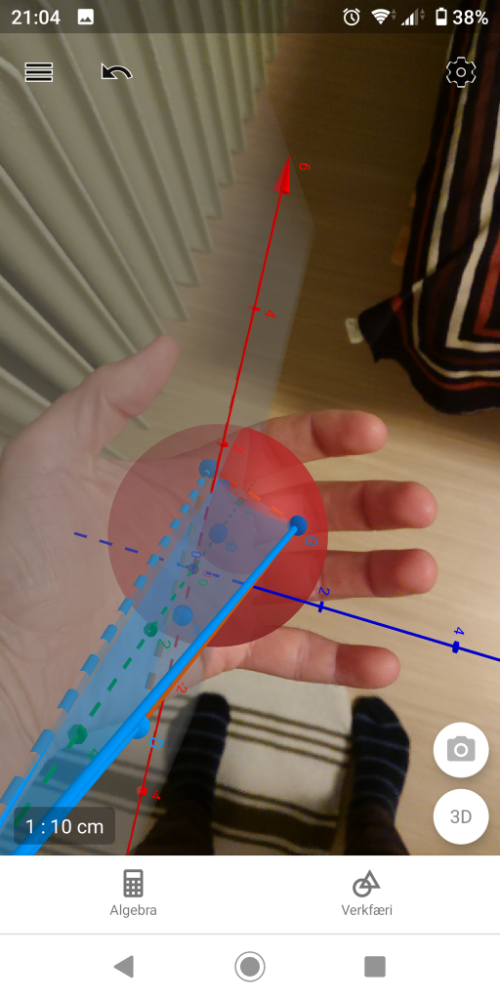Kynnumst GeoGebra 3D með sýndarveruleika
UNDIRBÚNINGUR
Android notendur
A) Fullvissaðu þig um að sími/spjald ráði við sýndarveruleika með því að kanna hvort tækið sé á þessum lista. Ef svo er ekki þá gæti þurft að uppfæra stýrikerfi tækisins eða nota annað tæki.
B) Settu upp Google Play Services for AR á tækið. Það má finna í Play Store HÉR.
C) Settu upp GeoGebra 3D Calculator á tækið.
D) Opnaðu GeoGebra 3D Calculator appið. Athugaðu að þú getur stillt á íslensku sem þitt tungumál (Veldu Settings efst í vinstra horni og settu Language sem Icelandic, endurræsa þarf appið til að það verði á íslensku).
iOS notendur
A) Settu upp GeoGebbra 3D Calculator á tækið.
B) Opnaðu GeoGebra 3D Calculator appið. Athugaðu að þú getur stillt á íslensku sem þitt tungumál (Veldu Settings efst í vinstra horni og settu Language sem Icelandic, endurræsa þarf appið til að það verði á íslensku).
LEITA AÐ HLUT
Smelltu á strikin þrjú efst í vinstra horni. Opnaðu þrívíðan hlut af GeoGebra vefnum. Þetta er gert með því að velja strikin þrjú efst í vinstra horni og "Opna" (Open).
Ef ekkert birtist þá geturðu slegið inn í leitarglugga, t.d. "Cube net" eða "Sample coffee mug" eða "Wendeltreppe" eða "Möbius". Veldu einhvern þrívíðan hlut.
Dæmi um leit að hlut
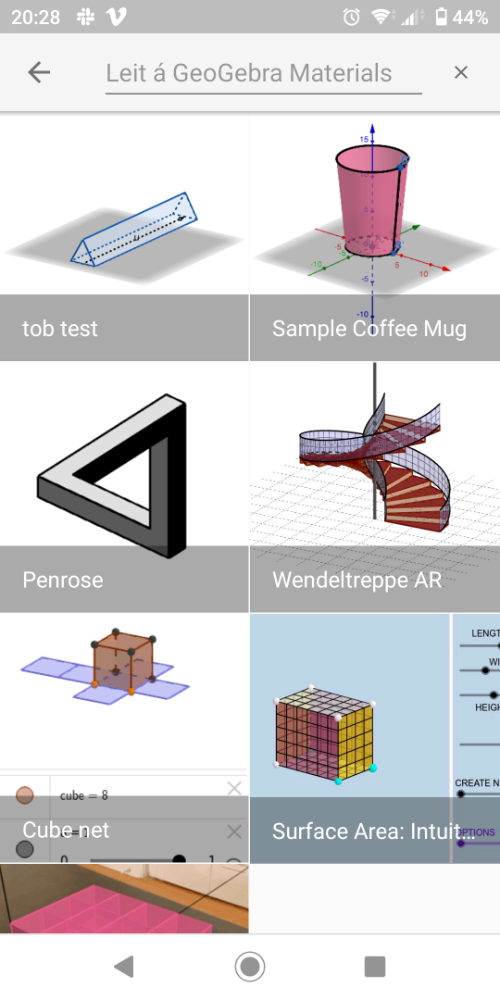
Hlutur sem var valinn birtist
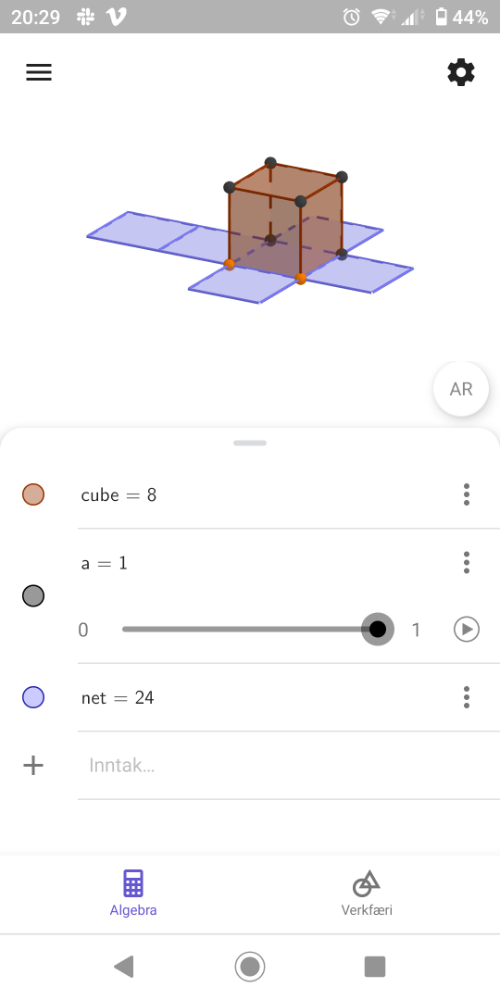
PRÓFAÐU SÝNDARVERULEIKA
Nú geturðu prófað sýndarveruleika. Veldu AR í neðra hægra horni, á efri hluta skjásins. Þá opnast myndavél tækisins. Hreyfðu þig hægt og leitaðu að yfirborði!
Færðu þig hægt til að greina yfirborð.
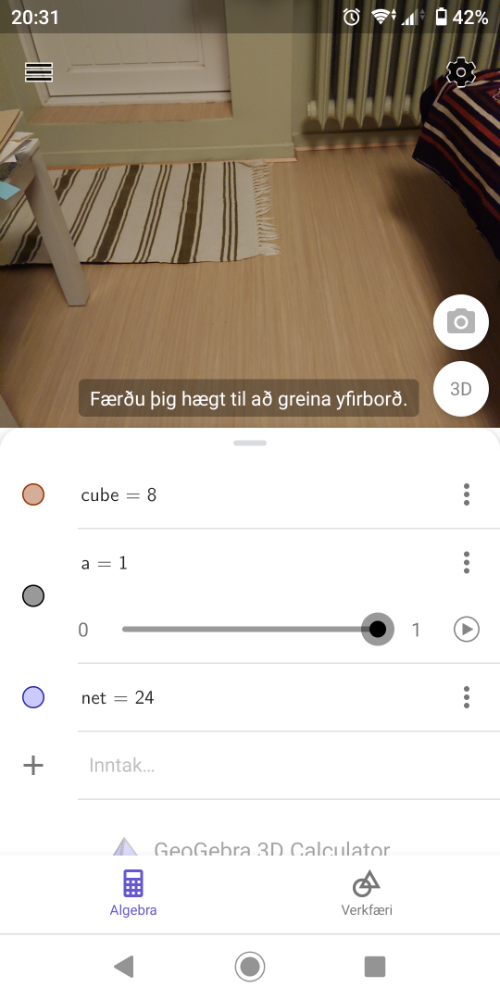
Þegar yfirborð finnst
Ef þú heldur tækinu kyrru í nokkrar sekúndur yfir borði eða gólfi þá ætti að birtast þríhyrninganet líkt og sést hér að neðan.
Þríhyrninganet birtist
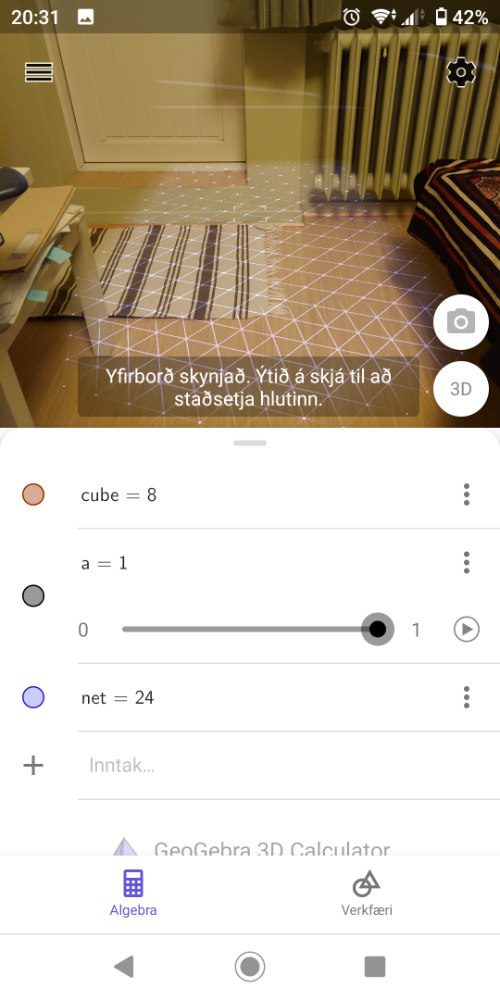
Rólega
Ef þú sérð ekkert slíkt net skaltu færa þig rólega nær. Þegar miðunarferningur birtist (sjá hér að ofan) þá geturðu smellt hvar sem er til að staðsetja hlutinn sem þú teiknaðir áðan.
Hluturinn er nú staðsettur þar sem þú bentir á netið.
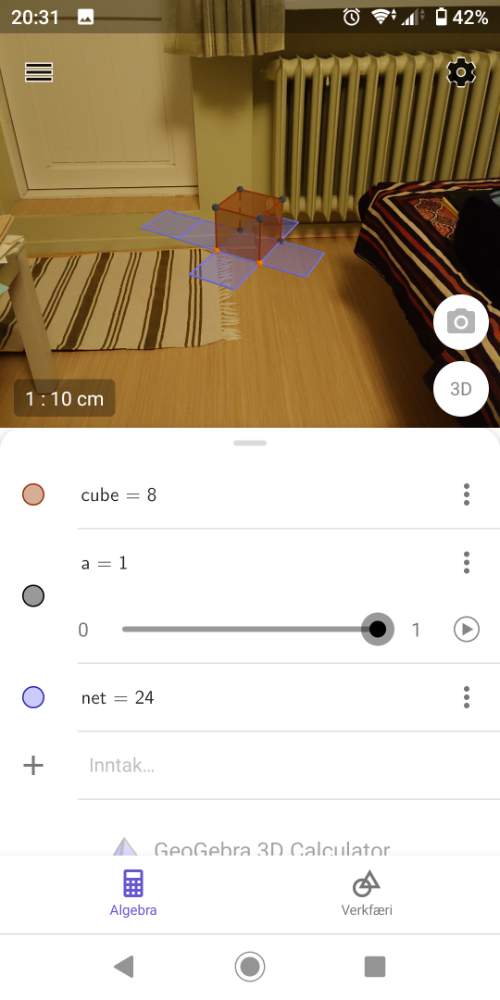
Göngum við í kringum...
Þá geturðu skoðað þig um og gengið kringum hlutinn eða jafnvel inn í hlutinn og þysjað inn og út eins og hentar. Mundu bara að hreyfa þig hægt!
Hér er búið að toga í hliðar kassans og þysja inn.
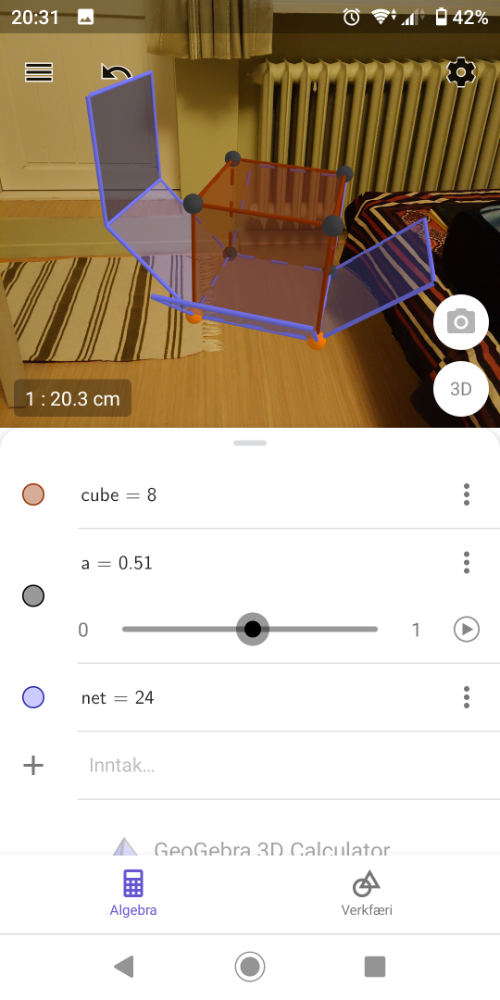
BÚA TIL HLUT SJÁLF
Með því að nota Verkfærin geturðu teiknað hlut í GeoGebra3D.
Það má alveg nota tölvu
Ef þér finnst erfitt að teikna hluti á símanum eða spjaldi þá geturðu líka opnað GeoGebra3D í vafra á tölvu, teiknað hlut og vistað á þínum GeoGebra-aðgangi. Notaðu eitthvert nafn sem þú manst og leitaðu að því á símanum eða spjaldi. Það ætti að vera hægt að velja hlutinn sem þú bjóst til!
Prófaðu til dæmis...
Prófaðu til dæmis að teikna kúlu eða kassa, pýramída eða gosdós.
Hlutir í herberginu geta veitt innblástur að því sem þú vilt gera líkan af.
Prófaðu þig áfram!
Kúla og ferstrendingur
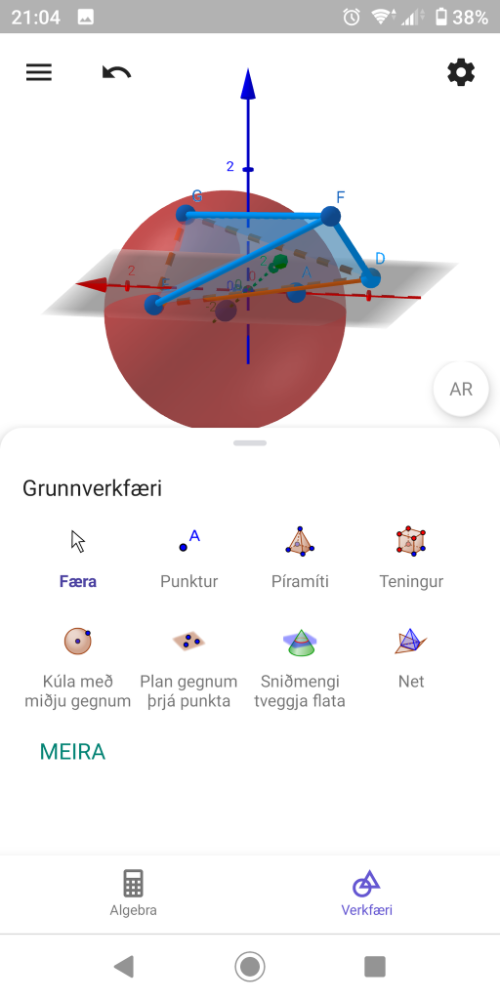
Leitað að yfirborði (verkfæraborðið hefur verið slegið niður)
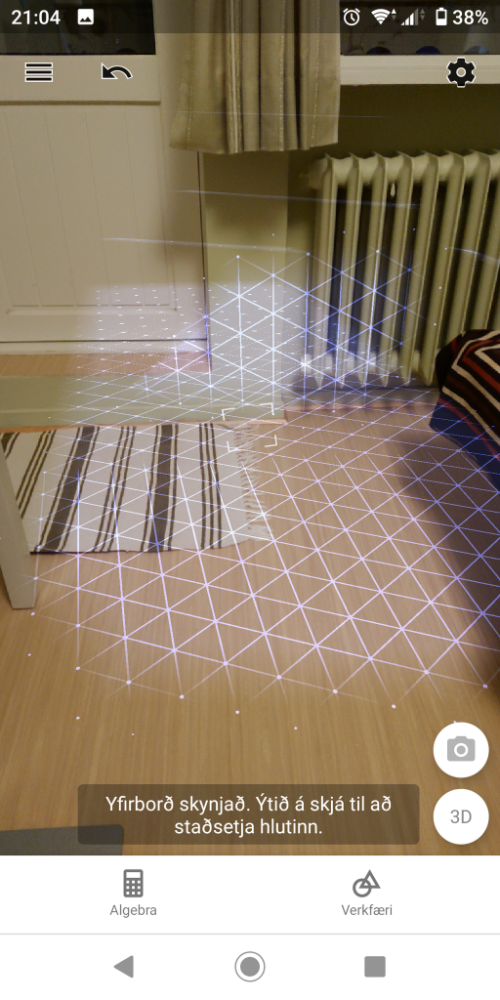
Hlutur kominn í rýmið
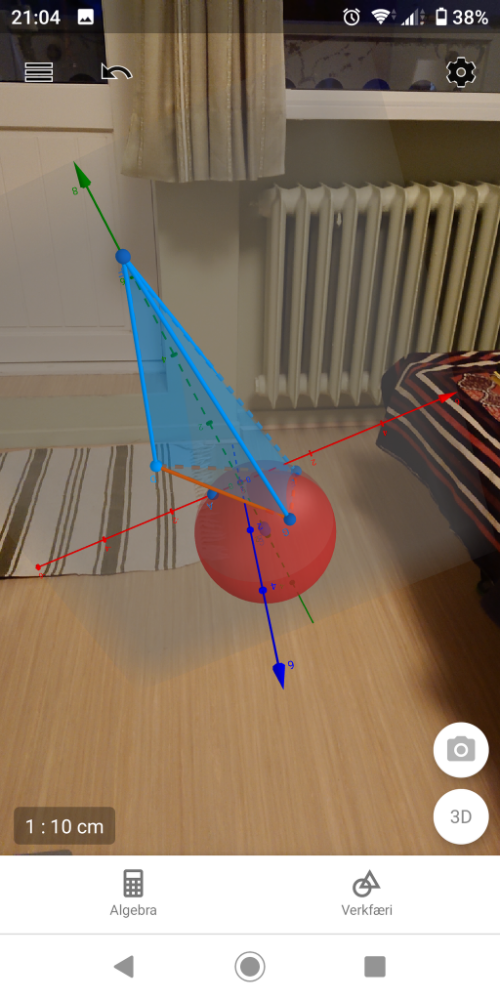
Hlutur kannaður